ਜੇਕਰ ਤੁਹਾਡੇ ਕੋਲ macOS ਦੇ ਨਾਲ ਇੱਕ ਡਿਵਾਈਸ ਹੈ, ਭਾਵ. ਮੈਕ ਜਾਂ ਮੈਕਬੁੱਕ, ਤੁਸੀਂ ਯਕੀਨੀ ਤੌਰ 'ਤੇ ਇਸ 'ਤੇ ਇਮੋਸ਼ਨ ਦੀ ਵਰਤੋਂ ਕਰਦੇ ਹੋ। ਭਾਵੇਂ ਸੁਨੇਹੇ ਵਿੱਚ ਜਾਂ, ਉਦਾਹਰਨ ਲਈ, ਫੇਸਬੁੱਕ ਮੈਸੇਂਜਰ 'ਤੇ, ਇਮੋਟਿਕੌਨ ਸਿਰਫ਼ ਸਾਰੇ ਸੋਸ਼ਲ ਨੈੱਟਵਰਕਾਂ ਦਾ ਇੱਕ ਅਨਿੱਖੜਵਾਂ ਅੰਗ ਹਨ। ਜਿਵੇਂ ਕਿ ਅਸੀਂ ਨੋਟ ਕਰ ਸਕਦੇ ਹਾਂ, ਹਾਲ ਹੀ ਵਿੱਚ ਐਪਲ ਤੋਂ ਓਪਰੇਟਿੰਗ ਸਿਸਟਮਾਂ ਵਿੱਚ ਇਮੋਜੀਆਂ ਦੀ ਗਿਣਤੀ ਲਗਾਤਾਰ ਵਧਦੀ ਜਾ ਰਹੀ ਹੈ ਅਤੇ ਵਧਦੀ ਜਾ ਰਹੀ ਹੈ, ਇਸ ਤਰੀਕੇ ਨਾਲ ਕਿ ਐਪਲ ਵੀ ਬੱਗ ਫਿਕਸਾਂ ਨਾਲੋਂ ਇਮੋਜੀ ਨੂੰ ਤਰਜੀਹ ਦਿੰਦਾ ਹੈ... ਖੈਰ, ਇਹ ਅਜਿਹਾ ਨਹੀਂ ਹੈ, ਪਰ ਇਹ ਅਸਲ ਵਿੱਚ ਇਸ ਤਰ੍ਹਾਂ ਲੱਗਦਾ ਸੀ ਪਿਛਲੇ ਵਰਜਨ. ਅੱਜ, ਹਾਲਾਂਕਿ, ਅਸੀਂ ਇੱਥੇ ਐਪਲ ਦੀ ਆਲੋਚਨਾ ਕਰਨ ਲਈ ਨਹੀਂ ਹਾਂ, ਇਸਦੇ ਉਲਟ - ਅਸੀਂ ਇਹ ਦਿਖਾਵਾਂਗੇ ਕਿ ਐਪਲ ਇੱਕ ਕੀਬੋਰਡ ਸ਼ਾਰਟਕੱਟ ਦੁਆਰਾ ਇਮੋਸ਼ਨ ਲਿਖਣ ਦੀ ਕਾਢ ਕਿਵੇਂ ਕੱਢ ਸਕਿਆ। ਬੇਸ਼ੱਕ, ਇਹ ਟ੍ਰਿਕ ਮੈਕਬੁੱਕਸ ਵਿਦ ਟੱਚਬਾਰ ਦੇ ਉਪਭੋਗਤਾਵਾਂ ਲਈ ਬਹੁਤ ਪ੍ਰਭਾਵਸ਼ਾਲੀ ਨਹੀਂ ਹੈ, ਪਰ ਦੂਜੇ ਉਪਭੋਗਤਾਵਾਂ ਲਈ, ਇਹ ਚਾਲ ਕੰਮ ਆ ਸਕਦੀ ਹੈ.
ਇਹ ਹੋ ਸਕਦਾ ਹੈ ਤੁਹਾਡੀ ਦਿਲਚਸਪੀ

ਮੈਕੋਸ ਵਿੱਚ ਸਭ ਤੋਂ ਤੇਜ਼ ਤਰੀਕੇ ਨਾਲ ਇਮੋਜੀ ਕਿਵੇਂ ਲਿਖਣਾ ਹੈ?
- ਅਸੀਂ ਕਰਸਰ ਨੂੰ ਉੱਥੇ ਲੈ ਜਾਂਦੇ ਹਾਂ ਜਿੱਥੇ ਅਸੀਂ ਇਮੋਜੀ ਪਾਉਣਾ ਚਾਹੁੰਦੇ ਹਾਂ
- ਫਿਰ ਅਸੀਂ ਕੀਬੋਰਡ ਸ਼ਾਰਟਕੱਟ ਦਬਾਉਂਦੇ ਹਾਂ ਕਮਾਂਡ - ਕੰਟਰੋਲ - ਸਪੇਸ
- ਹੁਣ ਇੱਕ ਵਿੰਡੋ ਦਿਖਾਈ ਦੇਵੇਗੀ, ਜੋ ਇਸਦੇ ਡਿਜ਼ਾਈਨ ਵਿੱਚ iOS ਕੀਬੋਰਡ ਵਰਗੀ ਹੋ ਸਕਦੀ ਹੈ (ਇੱਥੇ ਸਾਨੂੰ ਉਹ ਇਮੋਜੀ ਮਿਲਦੇ ਹਨ ਜੋ ਅਸੀਂ ਅਕਸਰ ਵਰਤਦੇ ਹਾਂ, ਅਤੇ ਹੇਠਾਂ ਮੀਨੂ ਵਿੱਚ, ਤੁਸੀਂ ਇਮੋਜੀ ਦੀਆਂ ਸਾਰੀਆਂ ਸ਼੍ਰੇਣੀਆਂ ਲੱਭ ਸਕਦੇ ਹੋ ਤਾਂ ਜੋ ਤੁਹਾਨੂੰ ਖੋਜ ਕਰਨ ਦੀ ਲੋੜ ਨਾ ਪਵੇ। ਬੇਲੋੜਾ ਲੰਮਾ)
- ਜਿਵੇਂ ਹੀ ਅਸੀਂ ਕੋਈ ਇਮੋਜੀ ਪਾਉਣਾ ਚਾਹੁੰਦੇ ਹਾਂ, ਬਸ ਇਸ 'ਤੇ ਕਲਿੱਕ ਕਰੋ ਡਬਲ ਕਲਿੱਕ ਕਰੋ
ਹੁਣ ਤੋਂ, ਤੁਹਾਨੂੰ ਟਾਪ ਬਾਰ ਰਾਹੀਂ ਬੇਲੋੜੇ ਇਮੋਜੀ ਪਾਉਣ ਦੀ ਲੋੜ ਨਹੀਂ ਪਵੇਗੀ। ਹੁਣ ਤੁਹਾਨੂੰ ਸਿਰਫ਼ ਇੱਕ ਕੀਬੋਰਡ ਸ਼ਾਰਟਕੱਟ ਦੀ ਵਰਤੋਂ ਕਰਨੀ ਪਵੇਗੀ, ਜੋ ਯਕੀਨੀ ਤੌਰ 'ਤੇ ਤੁਹਾਡਾ ਬਹੁਤ ਸਾਰਾ ਸਮਾਂ ਬਚਾਏਗਾ। ਬਿਨਾਂ ਟਚਬਾਰ ਦੇ ਮੈਕਬੁੱਕ ਉਪਭੋਗਤਾ ਹੋਣ ਦੇ ਨਾਤੇ, ਮੈਂ ਇਸ ਵਿਸ਼ੇਸ਼ਤਾ ਦੀ ਬਹੁਤ ਜਲਦੀ ਆਦੀ ਹੋ ਗਈ ਅਤੇ ਇਹ ਅਸਲ ਵਿੱਚ ਮੇਰੇ ਲਈ ਅਨੁਕੂਲ ਹੈ।
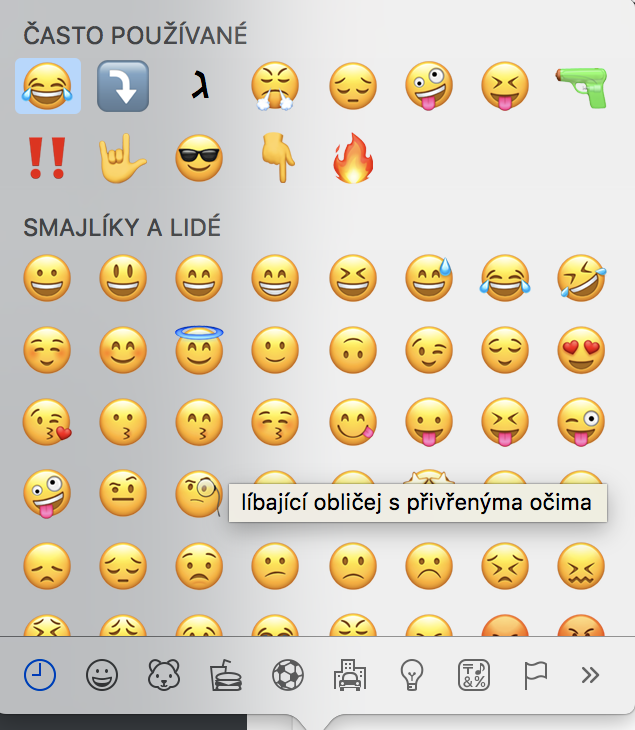
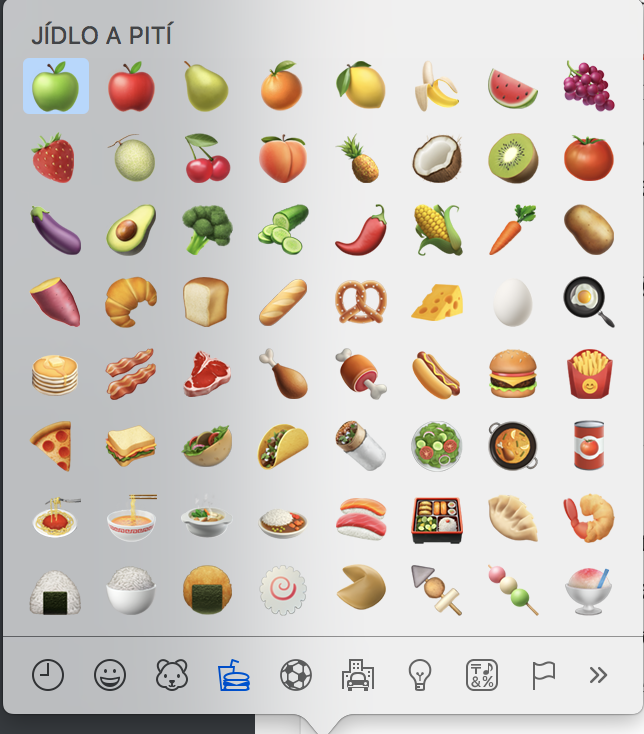
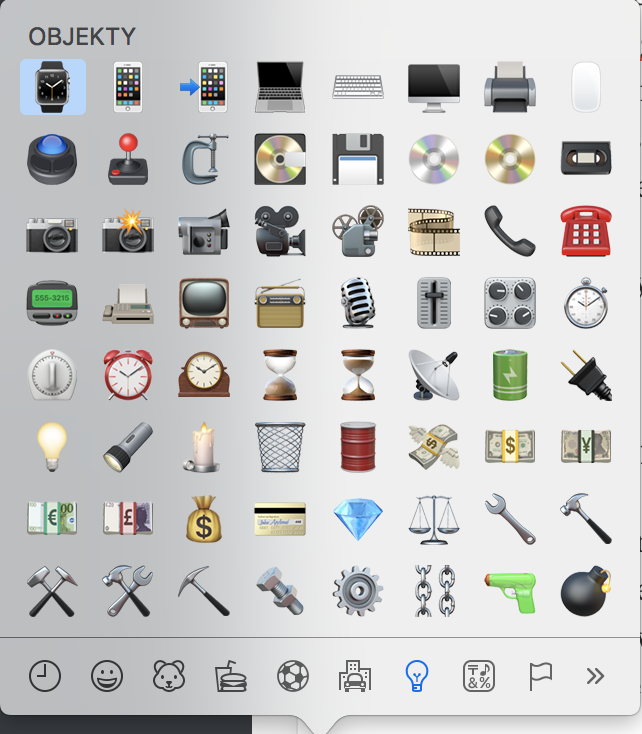
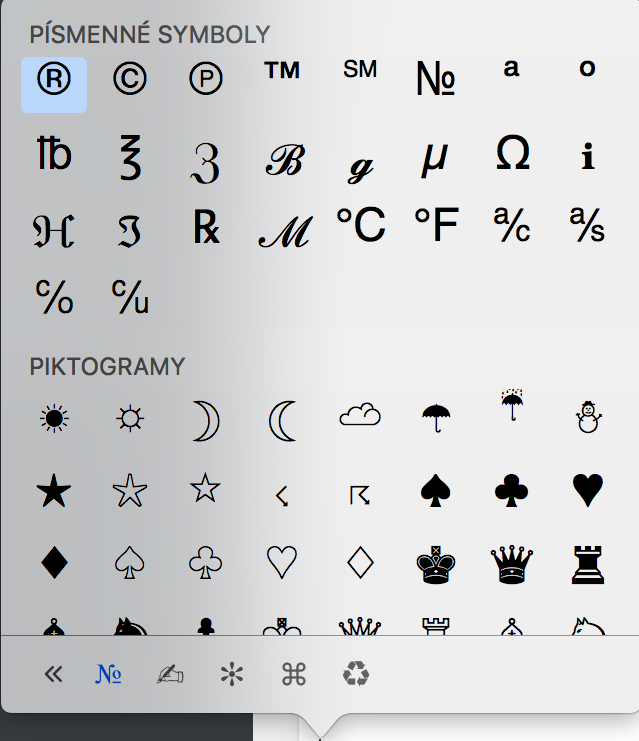
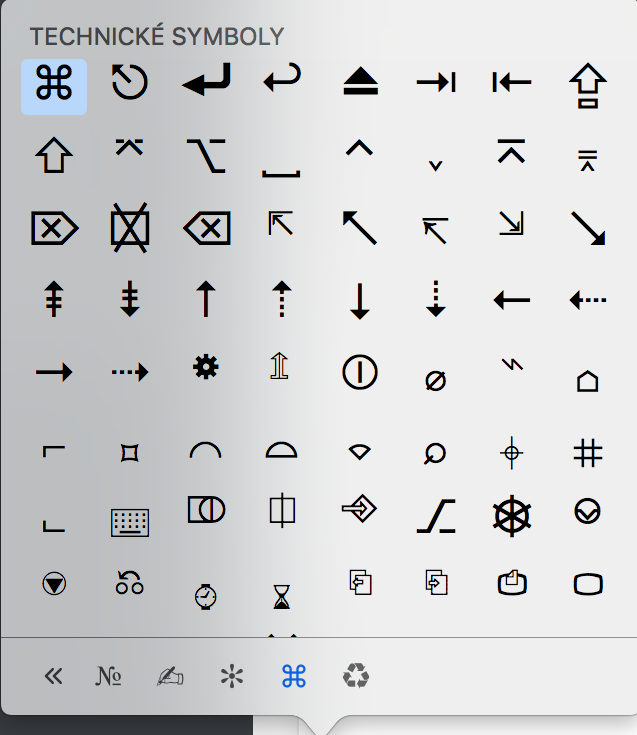
ਵਿਕਲਪਕ ਤੌਰ 'ਤੇ, ਰਾਕੇਟ ਨੂੰ ਸਥਾਪਿਤ ਕੀਤਾ ਜਾ ਸਕਦਾ ਹੈ (https://matthewpalmer.net/rocket/ ) ਅਤੇ ਫਿਰ ਅਸਲ ਵਿੱਚ ਸਭ ਤੋਂ ਤੇਜ਼ ਤਰੀਕੇ ਨਾਲ ਇਮੋਜੀ ਲਿਖੋ।
ਇਹ ਕੰਮ ਕਰਦਾ ਹੈ: ???